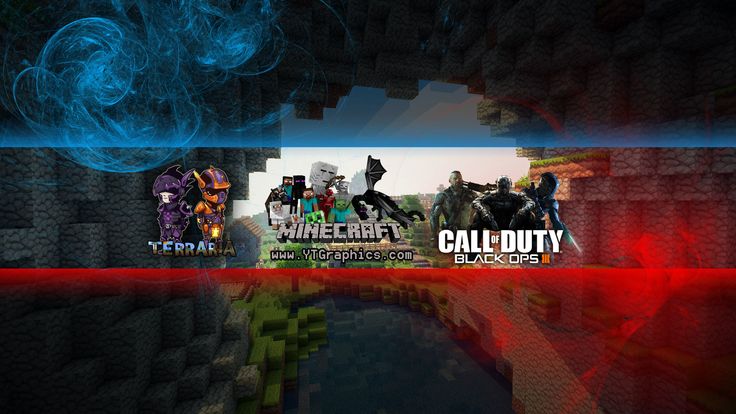Не меняется аватарка на YouTube: не отображается, не ставится
С проблемной ситуацией, когда не меняется аватарка на YouTube, сталкиваются многие пользователи. Считается, что качество канала подчеркивается его главной страничкой, привлекающей зрителей и обеспечивающей успешное продвижение. Если сменить аватарку не представляется возможным, это объясняется наличием некоторых проблем.
Содержание
- Что это такое?
- Причины отсутствия возможности смены авы
- Как меняется аватарка?
Что это такое?
Прежде, чем менять аву, разберемся, что она собой представляет.
Открыв страничку, возле названия видеоканала вы увидите картинку – фото автора или изображение, взятое из разработанных шаблонов.
Если пользователь не позаботился об этом, видеохостинг автоматически выставляет кружок с цветным фоном, в котором размещена начальная буква имени автора. Правда, такой вариант не является привлекательным, и рекомендуется заблаговременно разработать интересную аватарку для своего канала.
Пользователи часто меняют картинку, что не совсем приветствуется, если выполняется продвижение канала – частые перемены отпугивают просмотрщиков.
В принципе, менять иконки следует, но не слишком быстро. При этом выбранное вами изображение должно полностью отображать тематическое направление канала.
Причины отсутствия возможности смены авы
Рассмотрим ситуации, почему на ютубе не меняется аватарка. Сотрудники администрации видеохостинга стараются ознакомить с вероятными неполадками в соответствующих инструкциях.
Если вы пользуетесь справочными данными с гугловской страницы, то в них находятся основные тезисы.
Причины, по которым аватарка на ютубе не обновляется, следующие:
- размеры картинки не соответствуют установленным параметрам. Удостоверьтесь, что загружаемое изображение отличается квадратной формой, сторона которой не превышает 800 px;
- картинка не видна, если она нарушает права автора, или на фотоснимке имеется обнаженная натура.
 Результат будет аналогичным в случае, когда совершается попытка опубликовать фотографию знаменитой личности;
Результат будет аналогичным в случае, когда совершается попытка опубликовать фотографию знаменитой личности; - аватарка на YouTube не отображается, если выбрано неподходящее расширение.
Рекомендуется использовать форматы GIF, JPG, BMP и PNG.
Разбираясь с вопросом, почему не устанавливается аватарка в ютуб-канале, учтите одну особенность – старое изображение оперативно не заменится новым, пока последнее не пройдет процесс модерации на определение уровня уникальности, соответствие техпараметрам и ютубовским правилам. Не стоит волноваться, почему не меняется ава в ютубе – спустя определенное время появится новая картинка в профиле.
Находится аватарка в правом угловом участке сверху экрана, имеет связь с гугловским аккаунтом. Когда зарегистрированные профили синхронизированы, редактирование разрешается выполнять на любом из ресурсов.
Продолжаете искать ответ на вопрос, почему не меняется аватарка на канале в YouTube? Воспользуйтесь при загрузке форматом GIF, сжав картинку до маленького квадрата по 98 px для каждой стороны. Проверьте, чтобы каждая деталь была хорошо различима.
Как меняется аватарка?
Разобравшись в причинах, почему не ставится аватарка в ютубе, попытайтесь загрузить ее самостоятельно. Для начала переместите изображение в редактор, после этого – опубликуйте на канале.
Чтобы не волноваться, почему на ютубе не появилась новая картинка, обратите внимание на некоторые особенности:
- работайте с компьютера, а не с мобильного устройства;
- при редактировании нескольких каналов используйте переключатель;
- процесс существенно упростится, если активирована встроенная веб-камера.
Не грузятся изображения на Ютубе — Russia
lavalend
Здравствуйте, есть те кто столкнулся с такой же проблемой. Опять что-то Роскомнадзор не то заблокировал? Так же не грузится фоновое изображение в гугл почте.
Опять что-то Роскомнадзор не то заблокировал? Так же не грузится фоновое изображение в гугл почте.
Elevator 2
Похоже на правду
Cybersim 3
Аналогичная проблема, пропали изображения в Youtube. провайдер Wi-fire-Москва.
ValdikSS 4
Здрасьте
Elevator 5
Судя по ссылке в реестре начинаю сильно сомневаться в компентеции тех кто эти ссылки добавляет.
Т.е просто взяли и добавили ссылку в реестр не подумав к чему это может привести
libneko 6
Точно умерли аватарки на ютубе, с превьюшками проблем быть не должно, так как они на ytimg
libneko 7
Так же, судя по всему, посты в сообществе с картинками
lavalend 8
Ну вроде починили, картинки вернулись.
ValdikSS 9
На всех моих провайдерах продолжает блокироваться. Я бы не надеялся на скорое исключение адреса из Реестра.
Я бы не надеялся на скорое исключение адреса из Реестра.
krasava228 11
То же самое. Добавите блокируемые ссылки в PAC?
ValdikSS 12
Домен был автоматически добавлен в PAC-файл с момента его внесения в Реестр, и проксируется без неполадок.
krasava228 13
Спасибо, а в чем тогда проблема? Все равно нет картинок. Я просто пользуюсь ссылкой на PAC-файл в системных настройках прокси виндовса.
ValdikSS 14
Не могу сказать, ищите проблему на своей стороне.
flagshipbowtie 15
Забанены картинки аватаров Ютуба опять!
Даешь фикс!
ValdikSS 16
Домен корректно проксируется и через прокси-серверы АнтиЗапрета, и маршрутизируется через VPN. Если у вас аватары не видны, отлаживайте проблему, как описано в АнтиЗапрет — диагностика и решение проблем
Прокси-серверы в пиковые часы сильно нагружены, возможно, какие-то браузеры перестают обращаться к ним, если не получают ответ за определенное время.
Как заменить видео картинками на YouTube | Small Business
By Cee Jay
Видео на YouTube — это один из способов продвижения вашего бизнеса в Интернете. Видео может дать потенциальным клиентам визуальную стимуляцию, которая может побудить их купить ваш продукт или услугу. Однако замена видео фотографиями может быть необходима, если вы получили жалобу на нарушение авторских прав или просто хотите предложить слайд-шоу. Сначала вам нужно будет удалить видео, и при этом вы потеряете количество просмотров, рейтинги и комментарии, которые видео накопило на сегодняшний день.
Создание изображения
Войдите в свою учетную запись YouTube, щелкните свое имя пользователя, а затем нажмите «Менеджер видео», чтобы просмотреть свои загрузки.
Щелкните стрелку рядом с видео и выберите «Скачать MP4», чтобы сохранить файл на жесткий диск. Вы можете пропустить этот шаг, если у вас уже есть копия видео на вашем компьютере.
Установите флажок слева и нажмите «Действия».

Выберите «Удалить», чтобы полностью удалить видео, или нажмите «Частное», чтобы предотвратить несанкционированный просмотр.
Сверните окно браузера и найдите сохраненное видео. Дважды щелкните, чтобы воспроизвести видео, а затем приостановить его во время нужной сцены.
Нажмите «Пуск», «Все программы», «Стандартные» и «Ножницы».
Нажмите «Создать» и выберите «Фрагмент Windows».
Переместите курсор в центр видео, пока он не будет выделен, затем щелкните один раз. Снимок создается в окне Snipping Tool.
Нажмите «Сохранить фрагмент» и введите имя файла для сохранения изображения. Повторите процесс, чтобы создать остальные фотографии.
Создание слайд-шоу
Нажмите «Пуск», «Все программы», а затем нажмите «Windows Live Movie Maker». Если это приложение не установлено на вашем компьютере, загрузите его с сайта Microsoft Windows Live Essentials (ссылка в разделе Ресурсы).

Выберите «Нажмите здесь, чтобы просмотреть видео и фотографии». Либо нажмите кнопку «Добавить видео и фото» вверху.
Найдите снимки, сделанные ранее, и перетащите их, чтобы выбрать их все. Либо нажмите «Упорядочить» и «Выбрать все».
Нажмите «Открыть». Изображения отображаются одно над другим в том порядке, в котором они будут воспроизводиться. Перетащите, чтобы изменить их порядок по своему вкусу, если хотите.
Нажмите «Играть», чтобы увидеть предварительный просмотр. По умолчанию каждое изображение воспроизводится в течение семи секунд перед переключением на следующее. Чтобы изменить это, выберите изображение, нажмите «Изменить» и измените время в поле «Продолжительность».
Выберите вкладку «Главная» и нажмите «Сохранить видео». Выберите «Для компьютера» для стандартного качества или выберите «Для электронной почты», чтобы уменьшить размер файла. Либо нажмите «Создать пользовательскую настройку», чтобы указать каждую настройку качества.

Закройте Movie Maker и загрузите файл в свою учетную запись YouTube.
Ссылки
- Служба поддержки Google: Могу ли я заменить видео и сохранить прежнее количество просмотров, комментариев и оценок?
- Служба поддержки Google: удаление видео с YouTube
Ресурсы
- Microsoft: Windows Live Essentials — Movie Maker
- Microsoft: создание фильма с помощью Windows Live Movie Maker
- Институт перспективных исследований: инструмент Snipping Tool в Windows 7/Vista
Советы
- Еще один способ сделать неподвижные изображения из видео — открыть видео непосредственно в Windows Live Movie Maker. Нажмите кнопку «Снимок», чтобы создать изображения, необходимые для слайд-шоу.
- Чтобы загрузить файл непосредственно из Movie Maker, щелкните значок «Меню» в верхнем левом углу; выберите «Опубликовать фильм», а затем нажмите «YouTube».
Биография писателя
Си Джей начала профессионально писать в 2009 году, ее работы публиковались на различных веб-сайтах. Она занимается ремонтом компьютеров с 2000 года и специализируется на вопросах, связанных с поддержкой/ремонтом ПК. Она получает степень бакалавра компьютерных наук в Университете Франклина, а также изучала передовые языковые искусства в Центре искусств и наук.
Она занимается ремонтом компьютеров с 2000 года и специализируется на вопросах, связанных с поддержкой/ремонтом ПК. Она получает степень бакалавра компьютерных наук в Университете Франклина, а также изучала передовые языковые искусства в Центре искусств и наук.
Бесплатно создавайте потрясающие фотографии для профиля на YouTube
Создайте выделяющуюся фотографию для профиля на YouTube! Наши простые в использовании инструменты дизайна позволяют создавать потрясающие изображения профиля и аватары для вашего канала YouTube.
Обзор дизайнов
Нам доверяют более 20 миллионов пользователей и более 100 тысяч высококлассных компаний
Фотографии профиля на Youtube, привлекающие подписчиков!
Изображение вашего профиля — это первое, что люди видят, когда находят ваш профиль на YouTube. Это решающий фактор того, будут ли они следовать за вами или доверять вам, подписавшись на ваш канал. Вот почему важно иметь привлекательную фотографию профиля, которая выделяется из толпы.
Просмотреть еще
Поднимите свой профиль на YouTube на новый уровень с помощью наших шаблонов
Не каждый является профессиональным фотографом или графическим дизайнером. К счастью, с помощью нашего создателя изображений профиля YouTube вы можете легко создавать профессиональные изображения профиля.
Создавайте все онлайн, без проблем
Создание профессионального изображения профиля может быть сложной задачей для многих людей, но с помощью нашего производителя изображений профиля вы можете создать великолепное изображение профиля без какого-либо дизайнерского опыта или хлопот.
Сделайте изображение своего профиля в высоком качестве
Не экономьте на качестве изображения своего профиля. Это одна из первых вещей, которую люди видят, когда видят ваш профиль, поэтому вы хотите, чтобы она была лучшей. Кроме того, их легче редактировать и делиться ими на разных платформах.
Экономьте время и деньги
Простота — это основа нашей работы. Создание профессиональной аватарки может быть трудоемкой и дорогостоящей задачей, но не с нашими инструментами. Создайте красивое изображение профиля, не нанимая графического дизайнера.
Создание профессиональной аватарки может быть трудоемкой и дорогостоящей задачей, но не с нашими инструментами. Создайте красивое изображение профиля, не нанимая графического дизайнера.
Просмотреть больше
Миллионы создателей развивают свой бренд с Renderforest
50 миллионов
Созданные проекты
20 миллионов +
пользователей
0002 Количество регистраций в месяц Преимущества профессионального YouTube изображение профиля
Повышение вовлеченности
Хорошо продуманный аватар YouTube может повысить вероятность того, что зрители будут взаимодействовать с вашим контентом и легче его узнают.
Связь с брендом
Хороший и запоминающийся дизайн может помочь вам создать узнаваемый образ бренда и сделать канал более профессиональным и заслуживающим доверия.
Повысьте узнаваемость и узнаваемость
Хороший дизайн поможет зрителям поделиться вашим контентом и рассказать о вашем канале своим подписчикам.
Просмотр дизайнов
Присоединяйтесь к миллионам пользователей, чтобы сэкономить время и добиться успеха!
Украсьте свою страницу YouTube с помощью наших захватывающих заставок YouTube
YouTube Intro Maker — идеальный инструмент для создания потрясающих заставок для ваших видео! С нашим мощным движком для редактирования видео вы можете быстро и легко настроить свои заставки с потрясающими визуальными эффектами и эффектами. Начните прямо сейчас и поднимите свой канал на YouTube на новый уровень!
Логотип в стиле «Чистая линия»
Минималистичный логотип для бизнеса
Быстрая заставка YouTube
Обзор шаблонов заставки
Наши пользователи любят нас!
Renderforest дарит новые идеи. очень легко сделать мой логотип и рекламу. Я очень рад продолжить работу над Renderforest.
Если вы хотите научиться создавать моушн-графику, загляните на этот удивительный веб-сайт.
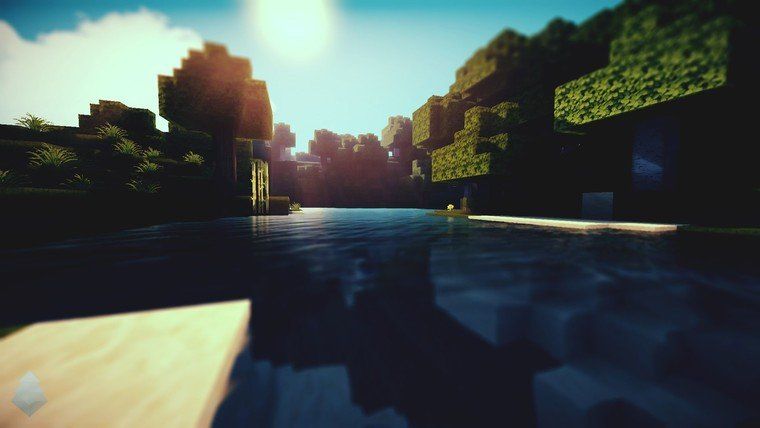

 Результат будет аналогичным в случае, когда совершается попытка опубликовать фотографию знаменитой личности;
Результат будет аналогичным в случае, когда совершается попытка опубликовать фотографию знаменитой личности;